W tym artykule wymienimy niektóre z najpopularniejszych narzędzi do monitorowania prędkości sieci z wiersza poleceń dostępnych dla systemu Linux. Zanim przejdziesz dalej, zwróć uwagę na kilka rzeczy. Niektóre polecenia wymagają uprawnień administratora, aby uzyskać dostęp do informacji o sieci. Jeśli nie czujesz się komfortowo z tymi aplikacjami, poniżej wymieniono wiele innych opcji bez rootowania.
Po drugie, poniższe polecenie będzie regularnie używane do automatycznego wykrywania aktualnie aktywnego interfejsu sieciowego w twoim systemie. Za każdym razem, gdy zobaczysz to polecenie używane w innych poleceniach, możesz je zastąpić odpowiednią nazwą interfejsu sieciowego, jeśli ją znasz.
Zacznijmy.
Ifstat
Ifstat to proste narzędzie wiersza poleceń, które w regularnych odstępach czasu wyświetla zużycie przepustowości i szybkość sieci.
Aby zainstalować ifstat w Ubuntu, uruchom poniższe polecenie:
$ sudo apt install ifstatAby wyświetlić prędkość sieci dla wszystkich interfejsów, uruchom poniższe polecenie:
$ ifstat -tTS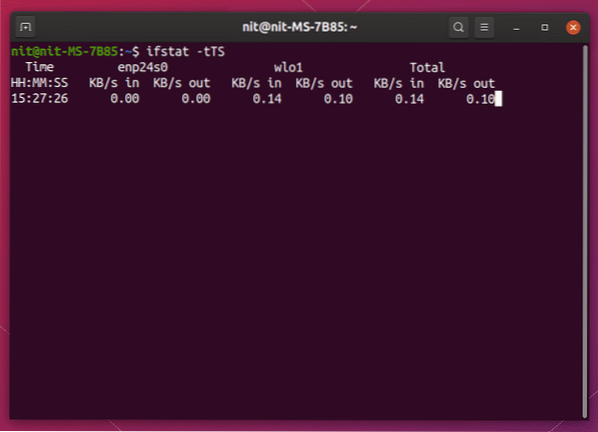
Aby wyświetlić prędkość sieci tylko dla aktywnego interfejsu, uruchom poniższe polecenie:
$ ifstat -tTSz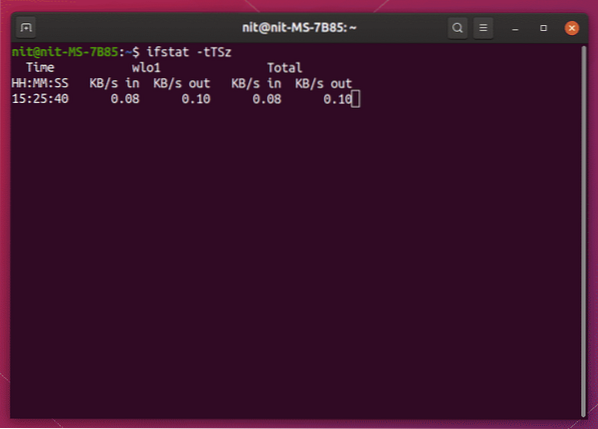
Slurm
Slurm to narzędzie wiersza poleceń do monitorowania ruchu sieciowego w czasie rzeczywistym. Oprócz statystyk dotyczących ruchu przychodzącego i wychodzącego, wyświetla również kolorową grafikę ascii do reprezentowania zużycia sieci.
Aby zainstalować slurm w Ubuntu, uruchom poniższe polecenie:
$ sudo apt install slurmAby wyświetlić prędkość sieci aktualnie aktywnego interfejsu, uruchom poniższe polecenie:
$ slurm -i $(ip link pokaż | awk '/stan UP/ print $2' | sed 's/.$//')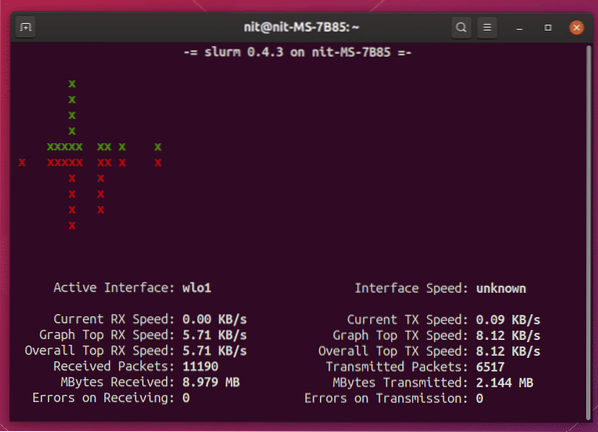
Bmon
Bmon to narzędzie wiersza poleceń do przechwytywania i monitorowania ruchu sieciowego. Domyślnie pokazuje prędkość sieci w interaktywnym interfejsie użytkownika opartym na curses wewnątrz terminala. Obsługuje jednak również inne formaty wyjściowe, takie jak HTML i zwykły tekst.
Aby zainstalować Bmon w Ubuntu, uruchom poniższe polecenie:
$ sudo apt zainstaluj bmonAby wyświetlić prędkość sieci dla wszystkich interfejsów, uruchom poniższe polecenie:
$ bmon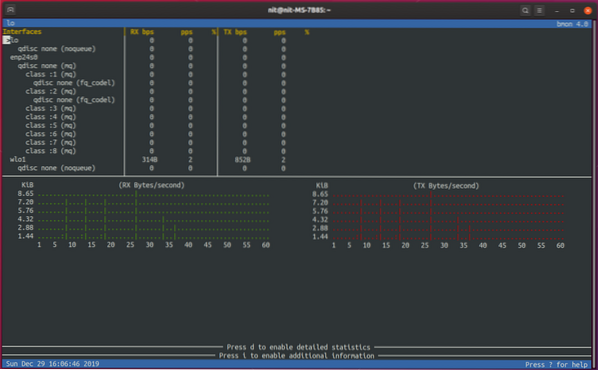
Aby wyświetlić prędkość sieci tylko dla aktywnego interfejsu, uruchom poniższe polecenie:
$ bmon -p $(ip link pokaż | awk '/stan UP/ print $2' | sed 's/.$//')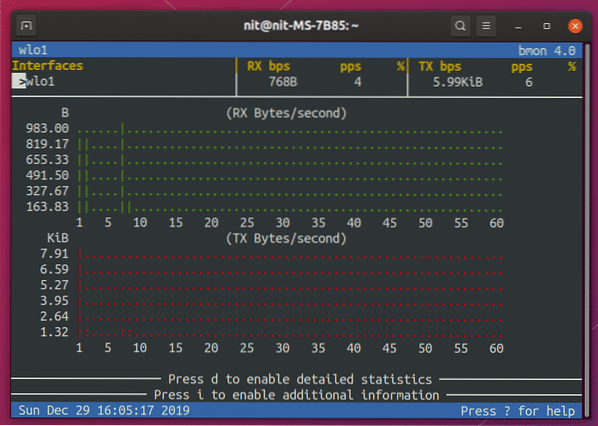
Prędkościomierz
Prędkościomierz, jak sama nazwa wskazuje, to narzędzie do monitorowania i pomiaru przepustowości sieci. Interfejs oparty na terminalu wykorzystuje kolorowe etykiety i wykresy do reprezentowania zużycia przepustowości i prędkości sieci.
Aby zainstalować prędkościomierz w Ubuntu, uruchom poniższe polecenie:
$ sudo apt zainstaluj prędkościomierzAby wyświetlić prędkość sieci aktualnie aktywnego interfejsu, uruchom poniższe polecenie:
$ prędkościomierz -r $(ip link pokaż | awk '/stan UP/ print $2' | sed 's/.$//')-t $(ip link pokaż | awk '/stan UP/ print $2' | sed 's/.$//')
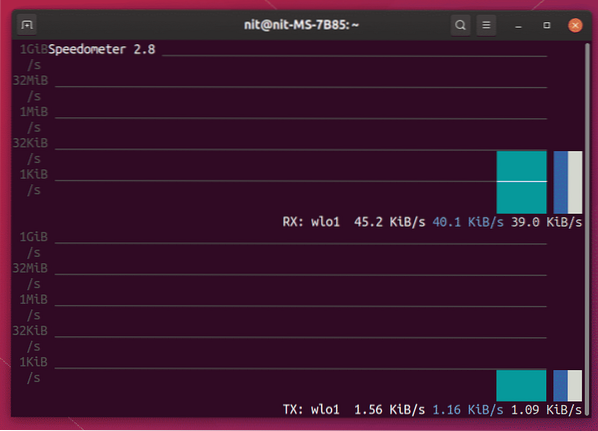
Nethogi
Nethogs to „najlepsze” narzędzie wiersza poleceń do monitorowania prędkości sieci. Działa podobnie do narzędzia top / htop i wyświetla prędkość sieci dla każdego procesu odpowiedzialnego za ruch sieciowy lub wychodzący.
Aby zainstalować nethogs w Ubuntu, uruchom poniższe polecenie:
$ sudo apt install nethogsAby wyświetlić prędkość sieci dla wszystkich interfejsów, uruchom poniższe polecenie:
$ sudo netogi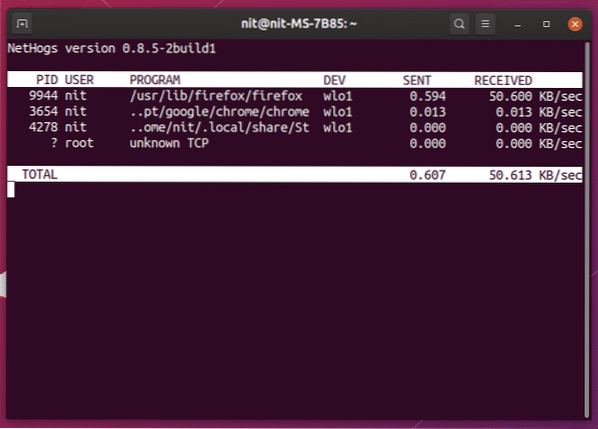
Aby wyświetlić prędkość sieci aktualnie aktywnego interfejsu, uruchom poniższe polecenie:
$ urządzenie sudo nethogs $(ip link show | awk '/state UP/ print $2' | sed 's/.$//')Jeśli do góry
Iftop to kolejne narzędzie do monitorowania sieci, które działa jak narzędzie wiersza poleceń „top”. Wyświetla ruch sieciowy dla różnych procesów w formie tabelarycznej.
Aby zainstalować Iftop w Ubuntu, uruchom poniższe polecenie:
$ sudo apt zainstaluj iftopAby wyświetlić prędkość sieci aktualnie aktywnego interfejsu, uruchom poniższe polecenie:
$ sudo iftop -i $(ip link pokaż | awk '/stan UP/ print $2' | sed 's/.$//')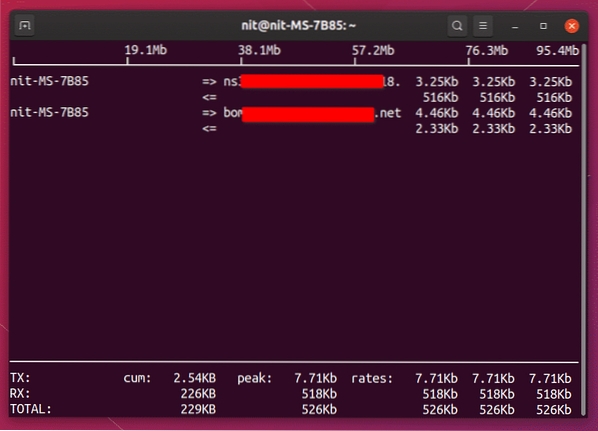
Vnstat
Vnstat to proste i proste narzędzie do monitorowania prędkości sieci. Chociaż nie ma dzwonków i gwizdków innych narzędzi wymienionych powyżej, po prostu działa i może wyświetlać prędkość sieci w jednym wierszu.
Aby zainstalować Vnstat w Ubuntu, uruchom poniższe polecenie:
$ sudo apt install vnstatAby wyświetlić prędkość sieci aktualnie aktywnego interfejsu, uruchom poniższe polecenie:
$ vnstat -l -i $(ip link pokaż | awk '/stan UP/ print $2' | sed 's/.$//')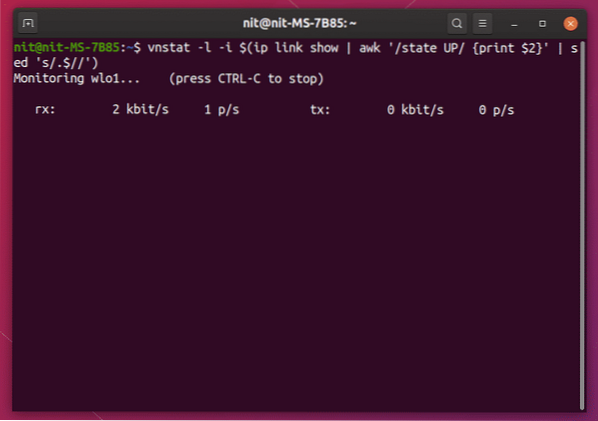
Nload
Nload to narzędzie oparte na konsoli, które może wyświetlać statystyki ruchu sieciowego w czasie rzeczywistym, a także maksymalne, minimalne i średnie zużycie przepustowości.
Aby zainstalować Nload w Ubuntu, uruchom poniższe polecenie:
$ sudo apt install nloadAby wyświetlić prędkość sieci aktualnie aktywnego interfejsu, uruchom poniższe polecenie:
$ nload devices $(ip link show | awk '/state UP/ print $2' | sed 's/.$//')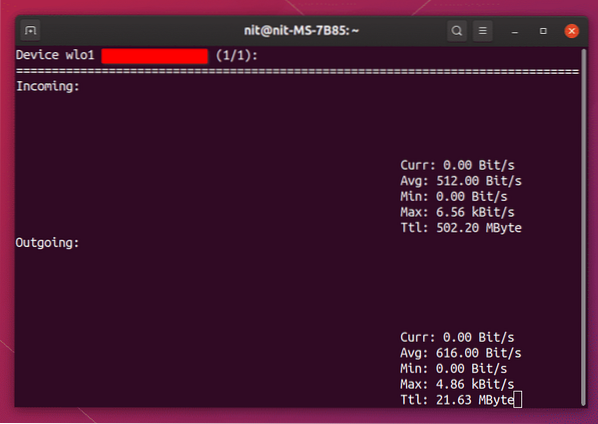
Wavemon
Wavemon to narzędzie wiersza poleceń, które pozwala monitorować jakość sygnału bezprzewodowego, prędkość, zużycie przepustowości i inne przydatne informacje o połączeniu bezprzewodowym.
Aby zainstalować Wavemon w Ubuntu, uruchom poniższe polecenie:
$ sudo apt zainstaluj wavemonAby wyświetlić prędkość sieci aktualnie aktywnego interfejsu bezprzewodowego, uruchom poniższe polecenie:
$ wavemon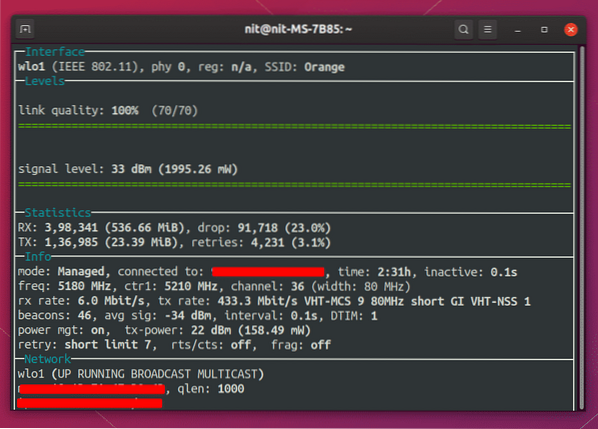
Wniosek
Niektóre aplikacje zostały pominięte na tej liście, ponieważ nie są już obsługiwane. Jednak prawie wszystkie wymienione powyżej narzędzia są domyślnie preinstalowane w większości dystrybucji Linuksa i nie wymagają konfiguracji. Są przydatne dla komputerów stacjonarnych i są również szeroko stosowane do zdalnego monitorowania serwerów.
 Phenquestions
Phenquestions


